
Una de las aplicaciones de Google que más suele pasar desapercibida y que, para mi criterio, es de las más útiles y prácticas, es Google Keep. Con la aplicación de notas de Google hasta el más despistado puede tener, a buen recaudo, todo lo importante que debe recordar, haciendo notas con texto, imagen, audio y poniendo avisos de recordatorio a los mismos. Una aplicación que, ahora, cambia de nombre. Y solo de nombre, los usuarios que ya estén acostumbrados a su funcionamiento no han de temer cambios bruscos. Todo sigue igual que antes.
Si vamos a la aplicación de Google Play Store y buscamos Google Keep veremos cómo Google ha decidido añadir el complemento de ‘notas y listas’ al nombre de la aplicación, es decir, Google Keep. Por lo tanto ahora, oficialmente, la aplicación pasa a llamarse ‘Google Keep: notas y listas’. El porqué de este cambio de nombre, que a muchos parecerá un tanto absurdo e irrelevante, puede tener una razón de peso. ¿Será que Google desconfiaba de la popularidad de Google Keep y se ha visto ‘obligada’ a añadir ‘notas y listas’ para que el usuario sepa, de una vez por todas, para qué sirve esa ‘enigmática aplicación de icono amarillo en el que sale una bombilla’?
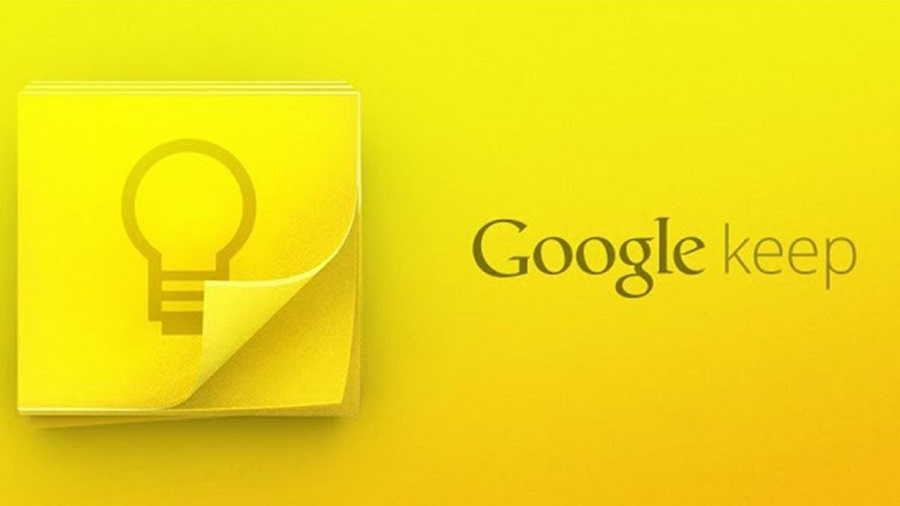
Google Keep pasa a llamarse Google Keep: notas y listas
Si no estás familiarizado con esta aplicación de Google Keep: notas y listas, vamos a intentar arrojar un poco de luz a continuación. La aplicación es de las más sencillas de usar de Google. Solo tienes que abrirla y comenzar a crear notas. Es tan sencillo como pulsar en la barra inferior, donde aparece ‘Tomar una nota’ y comenzar a escribir. El formato de la nota también es muy simple, en el centro tienes el cuerpo de la misma y, en la parte superior, diferentes iconos para fijar la nota con una chincheta, añadir un recordatorio a la nota (atentos, usuarios despistados) y un último botón para archivar las notas para que no aparezcan en la pantalla principal, pues al hacer muchas se suelen acumular, quedando nuestro panel de notas hecho un desastre.
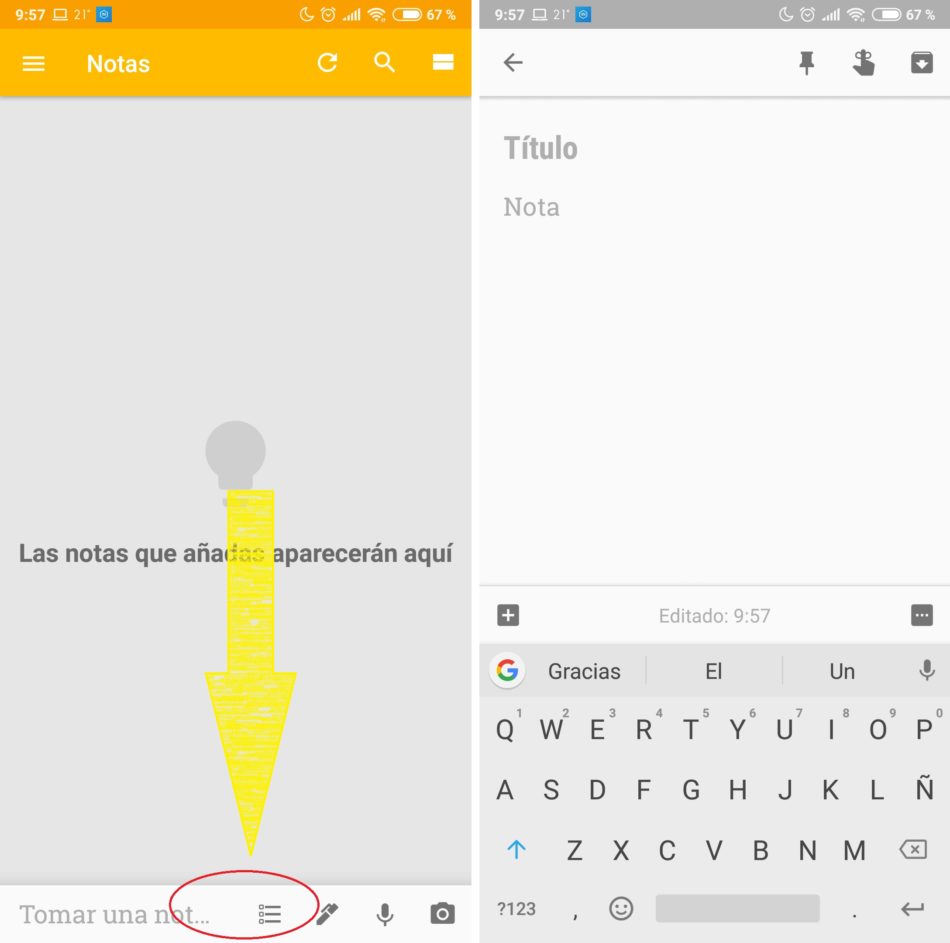
Cómo crear una lista en Google Keep: notas y listas
También existe la posibilidad de que quieras crear una lista y no una nota, una de las funciones más usadas en Google Keep: notas y listas. Antes de comenzar a escribir una nota, antes de pulsar donde se puede leer ‘Tomar una nota’, vemos una serie de iconos que nos pueden ser muy útiles. El primero de ellos es el que tenemos que pulsar si queremos hacer una lista, por ejemplo, de la compra. Solo tenemos que ir escribiendo los artículos a comprar y, automáticamente, aparecerá un cuadro para ir marcándolos cuando los dejemos en la cesta. En cuanto al resto de iconos, podemos usarlos para escribir notas a mano, crear notas de audio cuando no podamos escribir o no nos apetezca o añadir imágenes a nuestras notas.
Si quieres probar y descargar Google Keep solo debes ir a su apartado en la Play Store de Android. La aplicación es gratuita, no contiene ni publicidad ni pagos en su interior y su archivo de instalación tiene un peso de 9,81 MB por lo que podrás descargarla cuando quieras, sin tener en cuenta si estás conectado a WiFi o usando tus datos móviles. Una aplicación, como decíamos, muy recomendada a personas que tienden a olvidar sus compromisos, muy sencilla e intuitiva.




